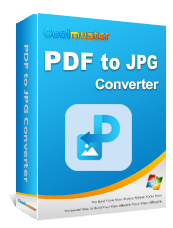9 способов: как конвертировать PDF в JPG бесплатно, как профессионал

Необходимость свободного преобразования PDF-файлов в JPG широко распространена. Какой бы ни была ваша мотивация, тщательно выбирайте конвертер PDF в JPG, поскольку качество вывода зависит от используемого инструмента. Найти надежный бесплатный конвертер PDF в JPG может быть сложно, поскольку большинство высококачественных конвертеров стоят денег. Но не волнуйтесь, поскольку в этой статье собран список лучших бесплатных конвертеров PDF в JPG, доступных сегодня. Вы можете выбрать конвертер, который лучше всего соответствует вашим потребностям, из множества конвертеров, которые помогут вам бесплатно конвертировать PDF-файлы в JPG.
Бесплатное преобразование PDF-файлов в JPG в автономном режиме — это спасение, когда у вас нет доступа к Интернету. В таком случае автономный конвертер PDF в JPG является наиболее надежным вариантом. В этом разделе мы представим три автономных метода.
Coolmuster PDF to JPG Converter — превосходное программное обеспечение, которое позволяет быстро и легко конвертировать PDF-файлы в привлекательные изображения всего за несколько кликов. Это упрощает работу с вашими PDF-документами и делает их визуально привлекательными. Coolmuster PDF to JPG Converter поддерживает преобразование PDF-файлов в другие форматы, включая JPG/JPEG, PNG, TIF, GIF и BMP. Он также позволяет выполнять пакетное преобразование, поэтому вы можете быстро и легко обрабатывать множество документов.
Кроме того, он сохраняет исходную структуру ваших PDF-файлов, включая макет, фотографии, форматирование текста, графику и т. д., при преобразовании их в JPG. Бесплатный конвертер PDF в JPG Coolmuster работает с Windows 11, 10, 8 и 7, и вот его фантастические возможности как лучшего бесплатного конвертера PDF в JPG:
Итак, как же использовать Coolmuster для преобразования PDF-файлов в JPG с очень низкой стоимостью?
01 Запустите конвертер Coolmuster PDF в JPG после его загрузки и установки. Нажмите «Добавить файл» или «Добавить папку», чтобы загрузить PDF-файлы для работы.

02 Для преобразования установите диапазон страниц «Все», «Текущий» или «Диапазон». Выберите нужный формат изображения (JPG, PNG, TIF, BMP или GIF), щелкнув символ изображения в столбце «Режим». По умолчанию выходная папка соответствует местоположению ваших PDF-файлов, но вы можете изменить ее с помощью кнопки «Обзор».

03 Нажмите «Пуск», чтобы изменить PDF на JPG. Полоса, показывающая текущий процент завершения, покажет статус работы. Преобразование завершается, когда оно достигает 100%. Просмотрите конечный продукт, выбрав «Показать в папке» в окне подсказки.

Adobe Acrobat DC позволяет легко конвертировать PDF-документы в изображения в автономном режиме. Для этого вам не понадобится какое-либо специализированное оборудование или программное обеспечение. Однако процесс преобразования может занять несколько минут, в зависимости от размера файла. Вот как использовать Adobe Acrobat Dc в качестве лучшего бесплатного конвертера PDF в JPG:
Шаг 1. Запустите Acrobat DC и получите доступ к PDF-файлу для работы. Выберите «Экспорт PDF» в строке меню справа.
Шаг 2. Нажмите меню «Изображение», а затем «JPEG». Нажмите «ОК» после внесения необходимых изменений в файл, цвет и параметры преобразования, щелкнув значок параметров рядом с JPEG. Нажмите «Экспорт».

Шаг 3. Должно появиться окно «Сохранить как». Выберите место назначения и дайте файлу имя. Нажмите «Сохранить», чтобы сохранить JPG.
Preview — это бесплатная программа, которая входит в стандартную комплектацию Mac для просмотра PDF-файлов и изображений, а также ее можно использовать для преобразования PDF-файлов в JPG. Если вы пользователь Mac , вы можете быстро и легко конвертировать PDF-файлы в JPG с помощью бесплатной и удобной программы. Выполните эти три простых шага, чтобы бесплатно использовать Preview в качестве конвертера PDF в JPG:
Шаг 1. Чтобы открыть PDF-файл в режиме предварительного просмотра, щелкните его правой кнопкой мыши и выберите «Открыть с помощью» > «Предварительный просмотр».

Шаг 2. Выберите страницу PDF, которую хотите преобразовать в JPG. Затем нажмите «Экспорт» в главном меню.
Шаг 3. В появившемся диалоговом окне выберите «JPEG» в качестве формата файла, затем настройте качество и разрешение по желанию. Укажите имя файла и нажмите кнопку «Сохранить».
Не могу пропустить: Как легко объединить PDF-файлы: простые шаги и решения
Возможность конвертировать PDF-файлы в JPG онлайн — это вариант, позволяющий сэкономить время и деньги. Бесплатный онлайн-конвертер PDF в JPG имеет простой в использовании интерфейс и позволяет создавать высококачественные изображения в несколько кликов. Вот различные варианты бесплатного онлайн-конвертирования PDF-файлов в JPG:
Adobe Acrobat позволяет легко конвертировать PDF-документы в PNG , TIFF и JPG онлайн. Его работа интуитивно понятна даже для начинающих пользователей. Вот как бесплатно конвертировать PDF в JPG с помощью Adobe Acrobat на Mac или Windows :
Шаг 1. Запустите онлайн-сервис Adobe Acrobat и нажмите «Выбрать файл», чтобы добавить PDF-файл, который вы хотите преобразовать в JPG.

Шаг 2. Загрузив PDF-файл, нажмите «Конвертировать в JPG».

Шаг 3. Загрузите конвертированное изображение JPG.
С помощью Smallpdf вы можете быстро конвертировать PDF-файлы в высококачественные JPG. Он сохраняет первоначальную четкость и детализацию изображений. Кроме того, он обеспечивает безопасность вашего документа благодаря шифрованию TLS. Выполните следующие 3 шага, чтобы бесплатно конвертировать PDF в JPG с помощью Smallpdf.
Шаг 1. Перейдите на веб-сайт преобразования PDF в JPG Smallpdf и нажмите «ВЫБРАТЬ ФАЙЛ» для работы. Альтернативно, перетащите PDF сюда.

Шаг 2. Нажмите «Конвертировать целые страницы». Затем нажмите кнопку «Выбрать вариант» и подождите, пока Smallpdf завершит процесс.

Шаг 3. Загрузите конвертированный файл в виде отдельного JPG.
См. также: [Эффективные советы] Как объединить PDF-файлы онлайн с помощью Smallpdf Merger и альтернатив
PDF2Go — удобный онлайн-инструмент, который избавляет от необходимости загружать и устанавливать дополнительное программное обеспечение для преобразования PDF-файлов в различные форматы изображений. Чтобы использовать бесплатный конвертер PDF в JPG, все, что вам нужно, — это веб-браузер и доступ к Интернету.
Вот шаги для преобразования PDF в JPG с помощью PDF2Go:
Шаг 1. На веб-сайте PDF2Go нажмите «Выбрать файл» для работы.

Шаг 2. Выберите «Дополнительные настройки». Измените размер изображения, настройте его качество, примените цветовой фильтр и нажмите «СТАРТ».
Шаг 3. Готово. Загрузите конвертированный файл.
Возможно, вам будет интересно узнать: Подробный обзор разблокировки SmallPDF: удалите пароль PDF прямо сейчас!
iLovePDF — это гибкое веб-приложение, которое предлагает бесплатный конвертер PDF в формат JPG без каких-либо проблем и бесплатно. Его интуитивно понятный интерфейс позволяет конвертировать PDF-файлы в высококачественные фотографии JPG, которые можно использовать по своему усмотрению.
Вот как использовать iLovePDF как лучший бесплатный конвертер PDF в JPG:
Шаг 1. Посетите официальный сайт iLovePDF и нажмите «Выбрать PDF-файлы». Альтернативно, закиньте сюда PDF-файлы.

Шаг 2. После завершения загрузки файла выберите качество изображения («Нормальное» или «Высокое») и нажмите кнопку «Конвертировать в JPG».

Шаг 3. Загрузите изображения в формате JPG.
Soda PDF — это надежный онлайн-сервис, который поможет вам быстро и легко преобразовать PDF-документы в высококачественные фотографии JPEG. С помощью Soda PDF вы можете конвертировать файлы за считанные минуты, одновременно защищая конфиденциальную информацию.
Чтобы использовать Soda PDF в качестве бесплатного конвертера PDF в JPG, выполните следующие два простых шага:
Шаг 1. На сайте Soda PDF нажмите «ВЫБРАТЬ ФАЙЛ».

Шаг 2. Ваш файл конвертирован. Скачать файл.
Может понравиться:
Как легко объединить PDF-файлы оффлайн и онлайн? Найдите метод, который подходит вам
Как вставить PDF в документ Google: быстрые и простые шаги
PDFCandy Преобразование PDF в JPG происходит быстро, бесплатно и доступно с любого устройства со стабильным подключением к Интернету. Вы можете изменить преобразование по своему вкусу, выбрав высокое, среднее или низкое качество конвертированных изображений.
Вот как можно бесплатно использовать PDFCandy в качестве конвертера PDF-файлов в JPG:
Шаг 1. Перейдите в онлайн-сервис PDFCandy и нажмите кнопку «ДОБАВИТЬ ФАЙЛ», чтобы преобразовать PDF в JPG.

Шаг 2. Выберите «Среднее качество» > «Конвертировать PDF».

Шаг 3. Ваш файл успешно конвертирован. Скачать файл.
Возможность конвертировать PDF в JPG улучшает управление визуальным контентом. Конвертировать высококачественные изображения в PDF легко с помощью бесплатных инструментов. Coolmuster PDF to JPG Converter позволяет бесплатно конвертировать PDF-файлы в JPG. Загрузите его сегодня и наслаждайтесь просмотром оптимизированных изображений.
Похожие статьи:
[Простые решения для PDF] Как конвертировать отсканированный PDF в Word несколькими способами
[Облегчите работу в офисе] Как быстро и бесплатно расшифровать PDF-файлы 9 способами
Как объединить отсканированные документы в один PDF-файл? [Онлайн и офлайн]